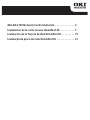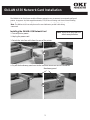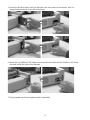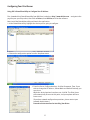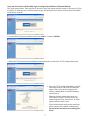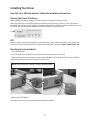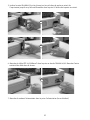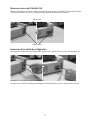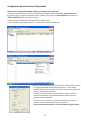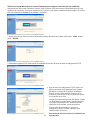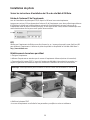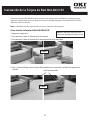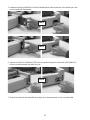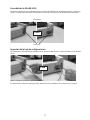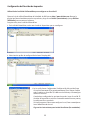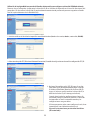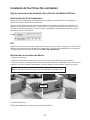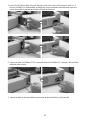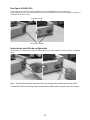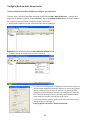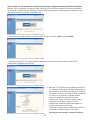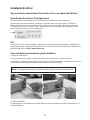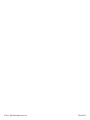OKI ML 390 PLUS El manual del propietario
- Categoría
- Impresión
- Tipo
- El manual del propietario

OkiLAN 6130 Network Card Installation . . . . . . . . . . . . . . 3
Installation de la carte réseau OkiLAN 6130
........... 9
Instalación de la Tarjeta de Red OkiLAN 6130
. . . . . . . . . 15
Instalação da placa de rede OkiLAN 6130
. . . . . . . . . . . . . 21
La página se está cargando...
La página se está cargando...
La página se está cargando...
La página se está cargando...
La página se está cargando...
La página se está cargando...
La página se está cargando...
La página se está cargando...
La página se está cargando...
La página se está cargando...
La página se está cargando...
La página se está cargando...
La página se está cargando...

15
El Servidor de Impresión OkiLAN 6130 les permite a los usuarios de la red Ethernet a conectarse a una
impresora configurada para la red. Soporta las redes de 10/000 megabytes, Impresión Directa TCP/IP e
impresión con base servidor.
Cómo instalar la Tarjeta de Red OkiLAN 6130
1. Apague la impresora.
2. Desconecte el cable de alimentación de energía.
3. Desconecte el cable de interfaz de la parte posterior de la impresora
4. Con un destornillador parta el panel desprendible que se encuentra al lado del conector de
interfaz.
Instalación de la Tarjeta de Red OkiLAN 6130
panel desprendible
Nota: La impresora debe parecerse a
uno de los ejemplos mostrados abajo.
Nota: La OkiLAN 6130 sólo se puede utilizar si no se conecta el cable paralelo.
O BIEN
O BIEN

16
5. Introduzca la tarjeta OkiLAN 6130 deslizándola hacia adentro por los rieles hasta que calce
en el receptáculo firmemente.
6. Conecte el cable 10/100 Base-T UTP en el receptáculo en parte trasera de la OkiLAN 6130.
Conecte el otro extremo del cable a la red.
7. Enchufe el cable de alimentación de energía en el tomacorriente (si fue suministrado).
O BIEN
O BIEN
O BIEN

17
Encendido de la OkiLAN 6130
Encienda la impresora. Los indicadores rojo y verde de la OkiLAN 6130 centellean mientras realiza una
prueba. Cuando la prueba tiene éxito y finaliza, la luz roja se apaga y la verde permanece encendida.
Impresión de la hoja de configuraciones
Para imprimir la información de configuraciones, pulse el botón Test en la parte delantera de la OkiLAN
6130.
Nota: Por defecto, la hoja de configuraciones se imprime en texto ASCII.
El contenido de la hoja de configuraciones depende de los parámetros de su impresora y sistema.
la luz roja
la luz verde
O BIEN
O BIEN

18
Configuración del Servidor de Impresión
Utilización de la utilidad Oki ExtendView para configurar su dirección IP
Primero, baje la utilidad ExtendView del sitio Web de OKI Data en http://www.okidata.com. Busque la
página que tiene el modelo exacto de su producto y haga clic en Drivers (Controladores) y luego Utilities
(Utilidades) para encontrar el software.
Luego instale y abra la utilidad ExtendView.
1. En la utilidad ExtendView, realce con el ratón el dispositivo que va a configurar.
2. Seleccione la opción de configuración del menú desplegable.
3. De la casilla Server Configuration (Configuración del servidor) haga
clic en Set Permanent (Fijar permanentemente). En el futuro siempre
podrá cambiar su dirección IP, la Máscara de Subset y el Gateway por
defecto si lo desea.
Cuando haya configurado las opciones deseadas, haga clic en OK. El
Servidor de Impresión se reiniciará automáticamente en este punto y
la configuración es guardada.
(Si tiene preguntas sobre como configurar la red, favor comuníquese
con el Administrador de red.
Siga con las instrucciones para instalar Your Driver (Su controlador).

19
Utilización de la página Web incorporada del Servidor de Impresión para configurar su dirección IP (Método alterno).
Primero, abra su navegador. Luego entre la dirección IP de su Servidor de Impresión en la barra de direcciones del
navegador. (Si desconoce la dirección IP, puede obtenerla manteniendo presionado por unos segundos el botón
Test en la parte delantera de la OkiLAN 6130).
1. Inicie la sesión en el Servidor de Impresión como Administrador (Nombre de usuario, admin.; contraseña, OkiLAN).
2. Seleccione la opción TCP/IP del menú Network Connection (Conexión de red) para lanzar el menú de configuración TCP/IP.
3. Del menú de configuración TCP/IP haga clic en Set
Permanent (Fijar permanentemente) bajo la opción
IP Address Resolution (Resolución de dirección IP).
Luego, si lo desea, podrá cambiar la dirección IP, la
Máscara de Subred y el Gateway por defecto).
Cuando haya hecho las configuraciones, haga clic
en Submit Changes (Confirmar cambios). El Servidor
de Impresión se reinicia automáticamente y las
configuraciones son guardadas.
(Si tiene preguntas sobre como configurar la red, favor
comuníquese con el Administrador de red.
Siga con las instrucciones para instalar Your Driver
(Su controlador).

20
Instalación de Your Driver (Su controlador)
Siga las instrucciones de instalación de su CD o del sitio Web de OKI Data.
Entre la dirección IP de la impresora.
Mientras instala el controlador de la impresora para configurar el protocolo TCP/IP siguiendo las
instrucciones del CD que vino con la impresora.
Cuando vea el dialogo en donde se le pide que entre la dirección IP de la impresora, seleccione “IP
Address” (en vez del valor por defecto, “Search Address”) y entre el número de la dirección IP antes
de hacer clic en Next (Siguiente). Si necesita ayuda, comuníquese con su Administrador de red para
información sobre la dirección IP.
LPR
Asegúrese de que no existe ninguna condición de error (esto es, un atasco de papel, etc.) antes de usar
LPR que sirve para detectar la presencia de su impresora. La utilidad de controladores de su producto
está disponible en el sitio Web de OKI Data en http://www.okidata.com.
Reiniciación con los valores de fábrica
1. Apague la impresora.
2. Encienda la impresora y espere que se inicie el Servidor de Impresión (unos 30 segundos).
3. Pulse y mantenga presionado el botón Test en la parte delantera de la OkiLAN 6130 durante unos 20
segundos. Las luces centellean brevemente al soltar el botón y de esta manera la tarjeta se reinicia.
4. Suelte el botón Test.
El Servidor de Impresión se reinicia con los valores de fábrica.
Nota: La impresora debe parecerse a uno de los ejemplos mostrados abajo.
O BIEN
La página se está cargando...
La página se está cargando...
La página se está cargando...
La página se está cargando...
La página se está cargando...
La página se está cargando...
La página se está cargando...
La página se está cargando...
Transcripción de documentos
OkiLAN 6130 Network Card Installation . . . . . . . . . . . . . . . 3 Installation de la carte réseau OkiLAN 6130. . . . . . . . . . . . 9 Instalación de la Tarjeta de Red OkiLAN 6130 . . . . . . . . . . 15 Instalação da placa de rede OkiLAN 6130. . . . . . . . . . . . . . 21 Instalación de la Tarjeta de Red OkiLAN 6130 El Servidor de Impresión OkiLAN 6130 les permite a los usuarios de la red Ethernet a conectarse a una impresora configurada para la red. Soporta las redes de 10/000 megabytes, Impresión Directa TCP/IP e impresión con base servidor. Nota: La OkiLAN 6130 sólo se puede utilizar si no se conecta el cable paralelo. Cómo instalar la Tarjeta de Red OkiLAN 6130 1. Apague la impresora. 2. Desconecte el cable de alimentación de energía. Nota: La impresora debe parecerse a uno de los ejemplos mostrados abajo. 3. Desconecte el cable de interfaz de la parte posterior de la impresora O BIEN 4. Con un destornillador parta el panel desprendible que se encuentra al lado del conector de interfaz. panel desprendible O BIEN 15 5. Introduzca la tarjeta OkiLAN 6130 deslizándola hacia adentro por los rieles hasta que calce en el receptáculo firmemente. O BIEN O BIEN 6. Conecte el cable 10/100 Base-T UTP en el receptáculo en parte trasera de la OkiLAN 6130. Conecte el otro extremo del cable a la red. O BIEN 7. Enchufe el cable de alimentación de energía en el tomacorriente (si fue suministrado). 16 Encendido de la OkiLAN 6130 Encienda la impresora. Los indicadores rojo y verde de la OkiLAN 6130 centellean mientras realiza una prueba. Cuando la prueba tiene éxito y finaliza, la luz roja se apaga y la verde permanece encendida. la luz verde O BIEN la luz roja Impresión de la hoja de configuraciones Para imprimir la información de configuraciones, pulse el botón Test en la parte delantera de la OkiLAN 6130. O BIEN Nota: Por defecto, la hoja de configuraciones se imprime en texto ASCII. El contenido de la hoja de configuraciones depende de los parámetros de su impresora y sistema. 17 Configuración del Servidor de Impresión Utilización de la utilidad Oki ExtendView para configurar su dirección IP Primero, baje la utilidad ExtendView del sitio Web de OKI Data en http://www.okidata.com. Busque la página que tiene el modelo exacto de su producto y haga clic en Drivers (Controladores) y luego Utilities (Utilidades) para encontrar el software. Luego instale y abra la utilidad ExtendView. 1. En la utilidad ExtendView, realce con el ratón el dispositivo que va a configurar. 2. Seleccione la opción de configuración del menú desplegable. 3. De la casilla Server Configuration (Configuración del servidor) haga clic en Set Permanent (Fijar permanentemente). En el futuro siempre podrá cambiar su dirección IP, la Máscara de Subset y el Gateway por defecto si lo desea. Cuando haya configurado las opciones deseadas, haga clic en OK. El Servidor de Impresión se reiniciará automáticamente en este punto y la configuración es guardada. (Si tiene preguntas sobre como configurar la red, favor comuníquese con el Administrador de red. Siga con las instrucciones para instalar Your Driver (Su controlador). 18 Utilización de la página Web incorporada del Servidor de Impresión para configurar su dirección IP (Método alterno). Primero, abra su navegador. Luego entre la dirección IP de su Servidor de Impresión en la barra de direcciones del navegador. (Si desconoce la dirección IP, puede obtenerla manteniendo presionado por unos segundos el botón Test en la parte delantera de la OkiLAN 6130). 1. Inicie la sesión en el Servidor de Impresión como Administrador (Nombre de usuario, admin.; contraseña, OkiLAN). 2. Seleccione la opción TCP/IP del menú Network Connection (Conexión de red) para lanzar el menú de configuración TCP/IP. 3. Del menú de configuración TCP/IP haga clic en Set Permanent (Fijar permanentemente) bajo la opción IP Address Resolution (Resolución de dirección IP). Luego, si lo desea, podrá cambiar la dirección IP, la Máscara de Subred y el Gateway por defecto). Cuando haya hecho las configuraciones, haga clic en Submit Changes (Confirmar cambios). El Servidor de Impresión se reinicia automáticamente y las configuraciones son guardadas. (Si tiene preguntas sobre como configurar la red, favor comuníquese con el Administrador de red. Siga con las instrucciones para instalar Your Driver (Su controlador). 19 Instalación de Your Driver (Su controlador) Siga las instrucciones de instalación de su CD o del sitio Web de OKI Data. Entre la dirección IP de la impresora. Mientras instala el controlador de la impresora para configurar el protocolo TCP/IP siguiendo las instrucciones del CD que vino con la impresora. Cuando vea el dialogo en donde se le pide que entre la dirección IP de la impresora, seleccione “IP Address” (en vez del valor por defecto, “Search Address”) y entre el número de la dirección IP antes de hacer clic en Next (Siguiente). Si necesita ayuda, comuníquese con su Administrador de red para información sobre la dirección IP. LPR Asegúrese de que no existe ninguna condición de error (esto es, un atasco de papel, etc.) antes de usar LPR que sirve para detectar la presencia de su impresora. La utilidad de controladores de su producto está disponible en el sitio Web de OKI Data en http://www.okidata.com. Reiniciación con los valores de fábrica 1. Apague la impresora. 2. Encienda la impresora y espere que se inicie el Servidor de Impresión (unos 30 segundos). 3. Pulse y mantenga presionado el botón Test en la parte delantera de la OkiLAN 6130 durante unos 20 segundos. Las luces centellean brevemente al soltar el botón y de esta manera la tarjeta se reinicia. Nota: La impresora debe parecerse a uno de los ejemplos mostrados abajo. O BIEN 4. Suelte el botón Test. El Servidor de Impresión se reinicia con los valores de fábrica. 20-
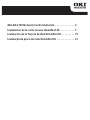 1
1
-
 2
2
-
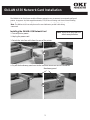 3
3
-
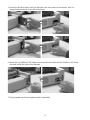 4
4
-
 5
5
-
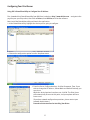 6
6
-
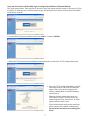 7
7
-
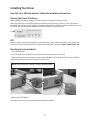 8
8
-
 9
9
-
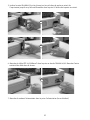 10
10
-
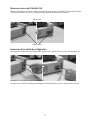 11
11
-
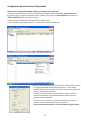 12
12
-
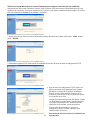 13
13
-
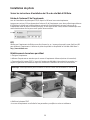 14
14
-
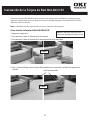 15
15
-
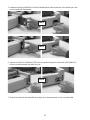 16
16
-
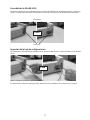 17
17
-
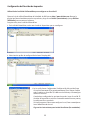 18
18
-
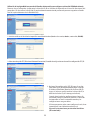 19
19
-
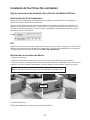 20
20
-
 21
21
-
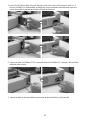 22
22
-
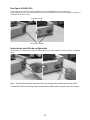 23
23
-
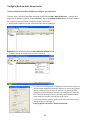 24
24
-
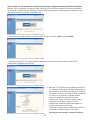 25
25
-
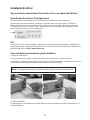 26
26
-
 27
27
-
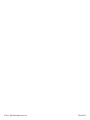 28
28
OKI ML 390 PLUS El manual del propietario
- Categoría
- Impresión
- Tipo
- El manual del propietario
en otros idiomas
- français: OKI ML 390 PLUS Le manuel du propriétaire
- English: OKI ML 390 PLUS Owner's manual
- português: OKI ML 390 PLUS Manual do proprietário
Artículos relacionados
-
OKI ML 8810N El manual del propietario
-
OKI C710n El manual del propietario
-
OKI C 5650n Manual de usuario
-
OKI C711DTN Guía de instalación
-
OKI C330dn Guía de instalación
-
OKI C330dn Guía de instalación
-
OKI C830n El manual del propietario
-
OKI C5800LDN El manual del propietario
-
OKI C6150n Manual de usuario
-
OKI C9650n El manual del propietario